EZ-FPGA Rev.2.0でコンフィグROMが搭載されたのをきっかけに、FPGA-PACMANをEZ-FPGAにポーティングしました。
EZ-FPGAでRev.2.0で搭載されたコンフィグROM、ezfc.exeとxcf_load()モジュールの組み合わせによって、JTAG経由のデータ転送とコンフィグROMからのセルフ転送の両方が、同一のFPGAデザイン上で動作します。
モノクロビデオ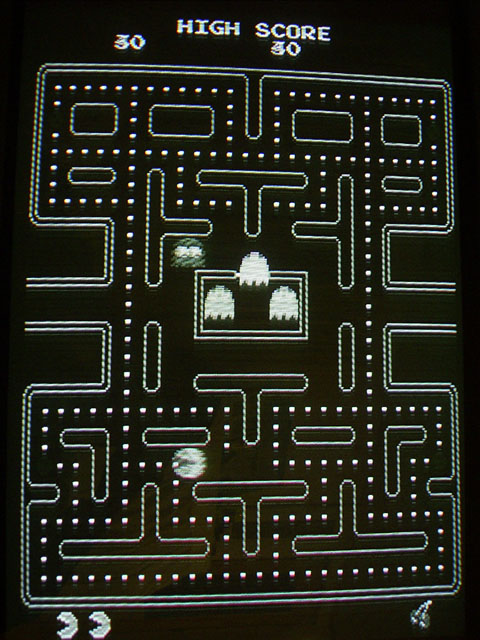 |
VGA |
HDTV(D1)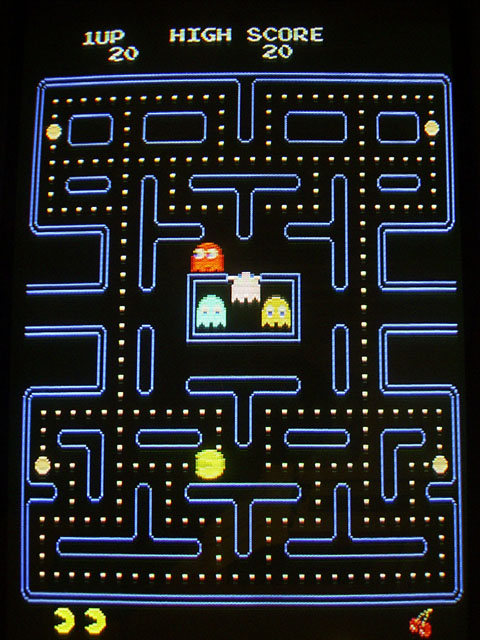 |
PACMANの実行にはアーケード基板から吸い出したROMイメージファイルが必要です。
ROMイメージファイルをお持ちでない方はゲームを動作させることは出来ませんが、同梱のダミーデータで画面表示の確認ができます。
